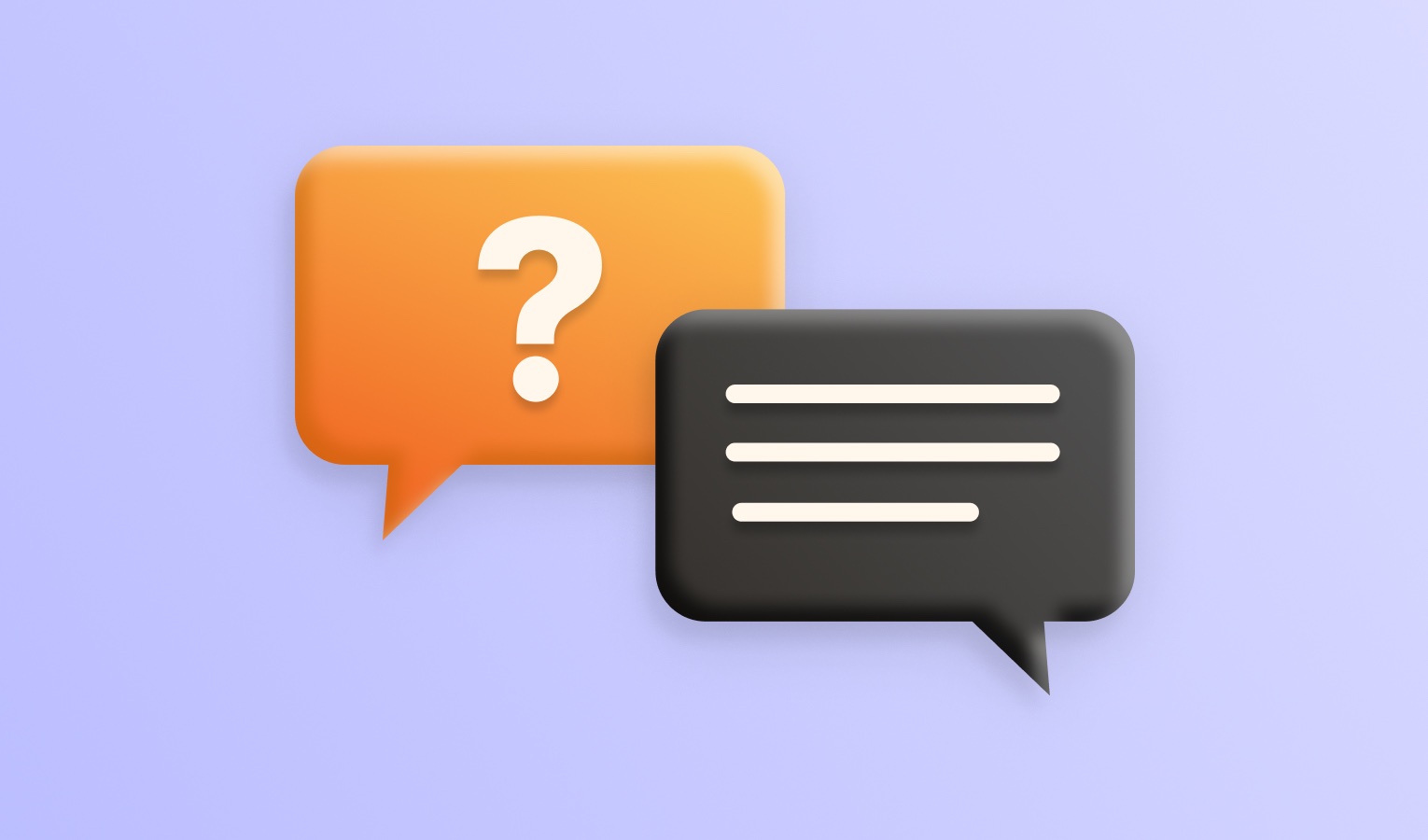Sie können Ihre Elmedia Player-Einstellungen in den Einstellungen anpassen, die über das Hauptmenü zugänglich sind. Die Optionen sind in mehrere Tabs unterteilt. Die folgenden Abschnitte behandeln jeden davon im Detail.
Allgemein
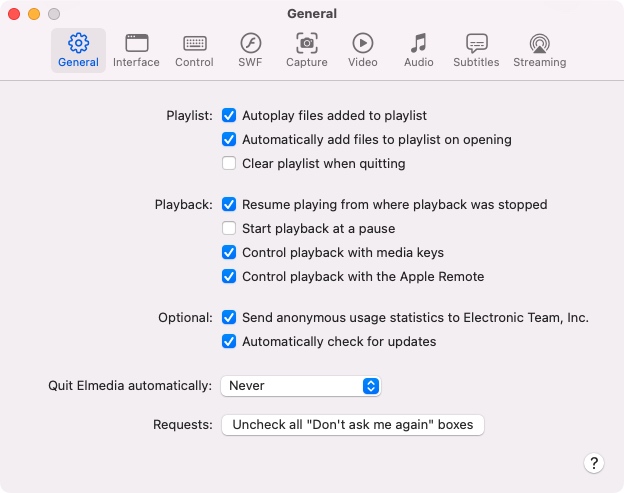
Filmordner: Geben Sie das Verzeichnis mit Ihren Videodateien an, damit Elmedia Player automatisch externe Audiospuren und Untertitel dafür laden kann. Wenn kein Verzeichnis ausgewählt ist, werden Untertitel und Audiospuren möglicherweise nicht automatisch geladen, da der Player eingeschränkten Zugriff auf das Dateisystem hat.
Wiedergabeliste:
- Autoplay-Dateien, die zur Wiedergabeliste hinzugefügt wurden: steuert, ob eine Datei automatisch abgespielt werden soll, wenn Sie sie zur Wiedergabeliste hinzufügen.
- Dateien beim Öffnen automatisch zur Wiedergabeliste hinzufügen: wenn deaktiviert, werden Dateien, die Sie öffnen, abgespielt, ohne zur Elmedia-Wiedergabeliste hinzugefügt zu werden.
- Wiedergabeliste beim Beenden löschen: wenn aktiviert, werden die Dateien in der Wiedergabeliste beim Beenden der App gelöscht.
Wiedergabe:
- Wiedergabe ab dem Punkt fortsetzen, an dem die Wiedergabe gestoppt wurde: wenn aktiviert, werden Ihre Videos ab dem Punkt abgespielt, an dem sie zuletzt gestoppt wurden.
- Wiedergabe im Pausenmodus starten: aktivieren, um zu verhindern, dass Dateien automatisch abgespielt werden, sobald Sie sie öffnen. Gilt nicht für Wiedergabelistenelemente.
- Wiedergabe mit Medientasten steuern: erlaubt die Verwendung der Tasten F7, F8, F9 zur Steuerung der Wiedergabe.
- Wiedergabe mit der Apple Remote steuern: ermöglicht die Steuerung der Wiedergabe mit Ihrer Apple Remote.
Optional:
- Anonyme Nutzungsstatistiken an Electronic Team, Inc. senden: helfen Sie dabei, Elmedia Player zu verbessern, indem Sie Informationen über die Nutzung der App an Electronic Team, Inc. senden (es werden keine persönlichen Informationen gesammelt).
- Automatisch auf Updates prüfen: ermöglicht Elmedia, automatisch auf Updates zu prüfen.
Elmedia automatisch beenden: legt fest, ob die App automatisch beendet werden soll, wenn das Ende eines Films oder einer Wiedergabeliste erreicht wird.
Schnittstelle
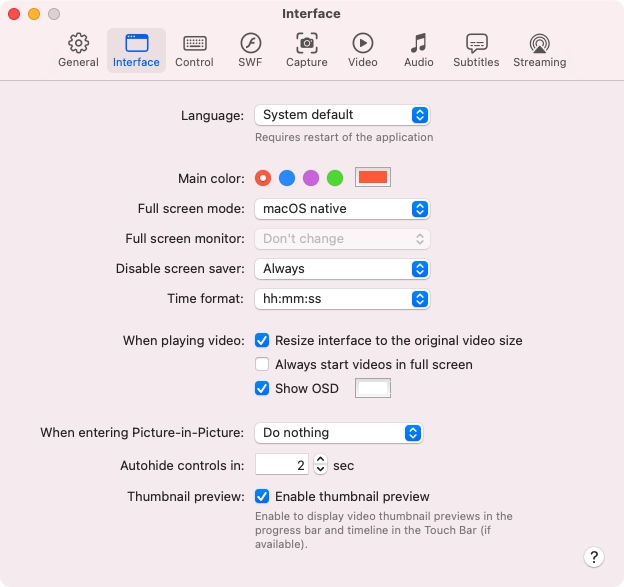
Sprache: Wählen Sie die Sprache der Benutzeroberfläche. Standardmäßig verwendet Elmedia Player die in den Systemeinstellungen auf Ihrem Mac festgelegte Sprache (Systemeinstellungen > Sprache & Region).
Hauptfarbe: Wählen Sie das Farbthema Ihres Players aus. In der kostenlosen Version können Sie aus einer Palette von vier vorgegebenen Farben wählen oder selbst eine anpassen in Elmedia Player PRO.
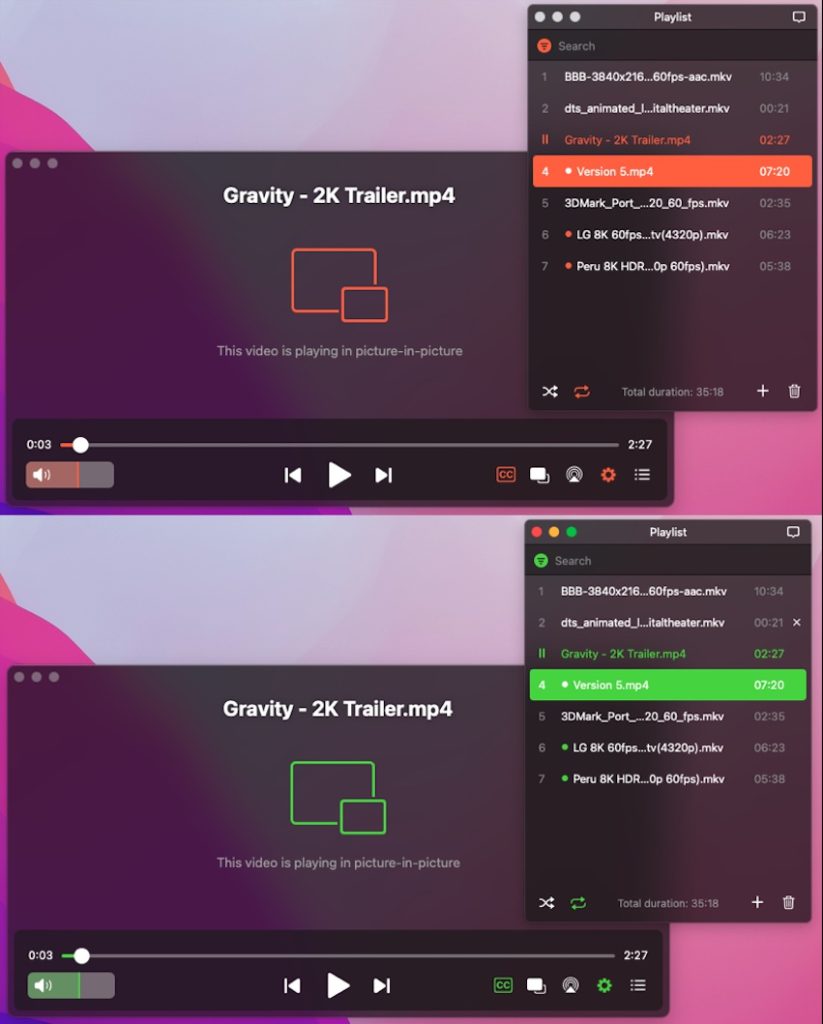
Vollbildmodus: Wählen Sie zwischen dem nativen Vollbildmodus von macOS und dem benutzerdefinierten Vollbildmodus, der die Multi-Monitor-Funktion ermöglicht (wenn Sie den benutzerdefinierten Vollbildmodus auswählen, können Sie auch den Monitor auswählen, der im Vollbildmodus angezeigt wird).
Vollbildmonitor: Weisen Sie Ihren Mac-Monitor zu, auf dem Vollbildvideos angezeigt werden sollen.
Bildschirmschoner deaktivieren: Sie können den Bildschirmschoner während der Wiedergabe der Datei deaktivieren. Es gibt 3 Optionen:
- Niemals: der Bildschirmschoner wird nie deaktiviert;
- Nur im Vollbild: der Bildschirmschoner wird nur im Vollbildmodus deaktiviert;
- Immer: der Bildschirmschoner wird während der Wiedergabe immer deaktiviert.
Beim Abspielen von Videos:
- Oberfläche auf die Originalgröße des Videos anpassen: Elmedia Player passt sich automatisch an, um das Video in der besten Größe zu zeigen.
- Videos immer im Vollbildmodus starten: erzwingt, dass die Wiedergabe immer im Vollbildmodus beginnt.
- OSD anzeigen: während der Wiedergabe das On-Screen-Display für verschiedene Ereignisse wie Rückwärts/Vorwärts-Suchen, Pausieren, Kippen, Drehen von Videos usw. einblenden.
Beim Eintreten in den Bild-in-Bild-Modus: wählen Sie, was mit dem Hauptfenster passiert, wenn Sie in den Bild-in-Bild-Modus wechseln.
Steuerelemente automatisch ausblenden in: legen Sie fest, wie viel Zeit nach der Mausbewegung vergehen soll, bevor die Steuerelemente wieder ausgeblendet werden.
Thumbnail-Vorschau: überprüfen, ob ein kleines Thumbnail des hervorgehobenen Punktes angezeigt wird, wenn Sie über die Zeitleiste fahren. Thumbnails werden auch auf Ihrer Touch Bar angezeigt, um schnellen Zugriff auf jeden Teil des Videos zu ermöglichen.
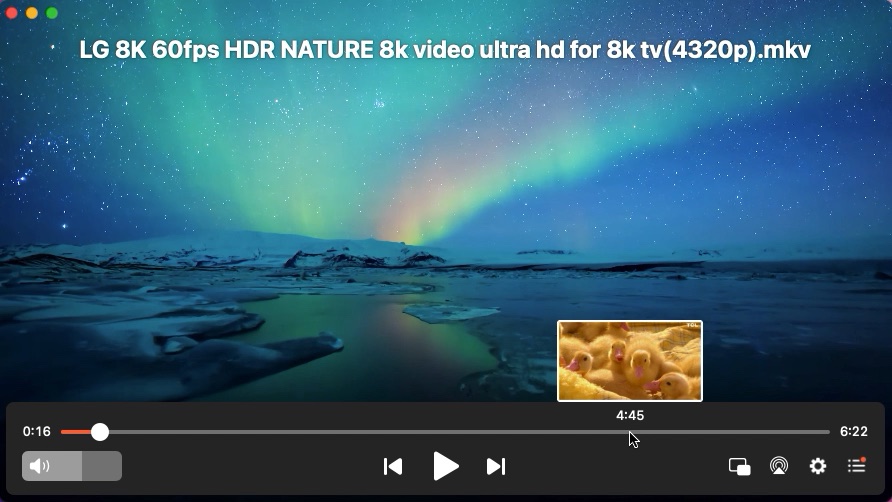
Kontrolle
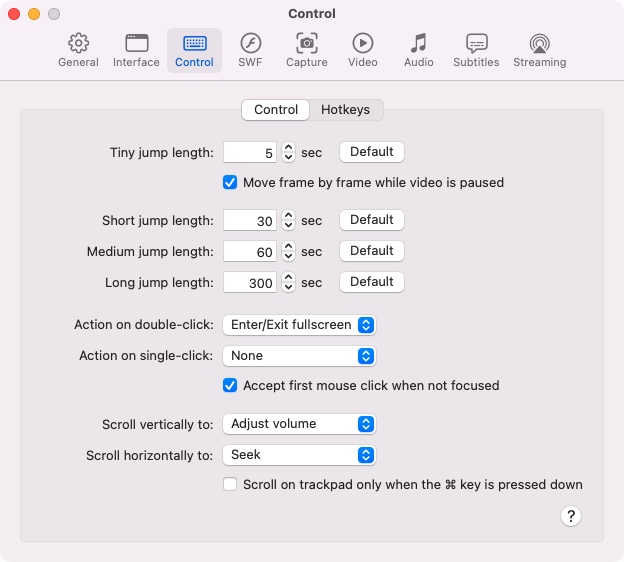
In diesem Tab können Sie vier Zeitsprung-Intervalle festlegen, nämlich winzig, kurz, mittel und lang. Jedes Sprungintervall definiert, um wie viel die Spielzeit angepasst wird, wenn die zugewiesene Tastenkombination für einen Vorwärts- oder Rückwärtssprung gedrückt wird. Die Tastenkombinationen für das Springen sind im Tastenkombinationen-Tab definiert.
Aktion bei Doppelklick: wählen Sie, ob ein Doppelklick pausiert, Vollbild umschaltet oder nichts tut.
Aktion bei einfachem Klick: wählen Sie, ob ein einfacher Klick die Pause beim aktuellen Track umschaltet.
Vertikales Scrollen zum: Aktivieren oder Deaktivieren der Lautstärkeregelung mit Ihrem Trackpad.
Horizontales Scrollen zum: Aktivieren oder Deaktivieren des Video-Suchens mit Ihrem Trackpad.
Tastenkombinationen
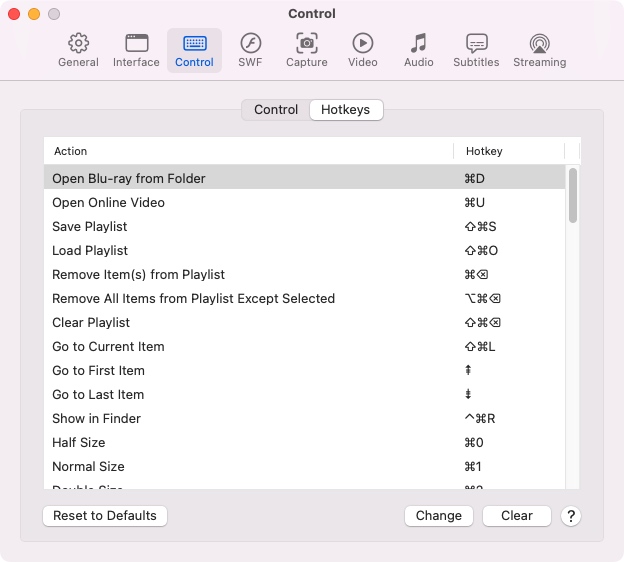
In diesem Tab können Sie die Liste der Standard-Hotkeys überprüfen und bei Bedarf ändern.
Auf Standard zurücksetzen: ermöglicht das Zurücksetzen aller Hotkeys auf die Standardwerte.
Ändern: ermöglicht das Ändern des Hotkeys auf die gewünschte Kombination.
Löschen: löscht den zugewiesenen Hotkey.
SWF
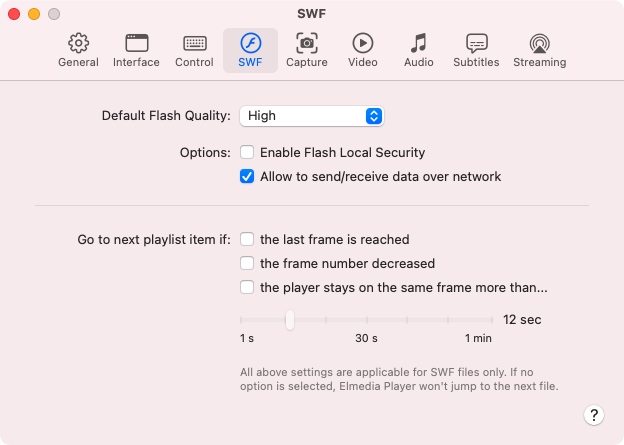
Standard Flash-Qualität
Sie können die Qualität festlegen, in der ein Flash-Film abgespielt wird: Niedrig, Mittel oder Hoch. Der Vorteil des Modus mit niedriger Qualität ist, dass er die CPU-Belastung reduziert und die Wiedergabe sehr flüssig wird. Auf der anderen Seite verringert er im Wesentlichen die Filmqualität. Der angegebene Wert wird sofort angewendet, wenn ein Flash-Film derzeit abgespielt wird. Darüber hinaus wird dieser Wert automatisch ausgewählt, jedes Mal, wenn ein Flash-Film abgespielt wird.
Optionen:
- Flash-Lokale Sicherheit aktivieren: Verwenden Sie diese Option, um festzulegen, ob SWF-Inhalte, die ältere Sicherheitsregeln verwenden, auf das Internet zugreifen können. Die Verwendung des älteren Sicherheitssystems kann potenziell gefährlich sein. Wenn Sie diese Option aktivieren, wird jedes Mal, wenn eine SWF-Datei im Web oder auf Ihrem lokalen Computer versucht, externe Ressourcen aus dem Internet zu laden, eine Warnmeldung angezeigt, in der Sie die Sicherheitseinstellungen ändern können. Weitere Informationen finden Sie unter: Was sind Sicherheitseinstellungen?
- Erlauben, Daten über das Netzwerk zu senden/empfangen: Falls Ihr Flash-Film externe Daten lädt, wie Texte, Bilder usw., kommuniziert er mit der Außenwelt, indem er Netzwerkpakete sendet und empfängt. Dies kann potenziell unsicher sein, da die Möglichkeit zur Ausführung beliebigen Codes besteht. Sie können das Senden/Empfangen von Daten über das Netzwerk deaktivieren. In diesem Fall funktionieren jedoch einige Flash-Filme möglicherweise nicht richtig.
- Wenn Sie den Zugriff auf externe Ressourcen erlauben, wird diese Warnmeldung nicht mehr angezeigt. Sie können jedoch die Option Immer fragen im Einstellungsmanager von Adobe Flash Player (im Panel Globale Sicherheitseinstellungen) aktivieren.
- Wenn Sie den Zugriff auf externe Ressourcen nicht erlauben, ist es möglich, dass SWF-Inhalte nicht wie beabsichtigt funktionieren.
- Wenn die Option Zulassen, Daten über das Netzwerk zu senden/empfangen deaktiviert ist, erhalten Sie überhaupt keine Warnmeldung.
- Die Option Flash-Lokale Sicherheit aktivieren ist standardmäßig deaktiviert.
- Macs und MacBooks mit M1- und M2-CPUs können SWF nicht nativ abspielen. Eine Lösung finden Sie hier.
Zum nächsten Playlist-Element wechseln, wenn:
- der letzte Frame erreicht ist: Diese Option ermöglicht es festzustellen, ob der aktuelle Film beendet ist. Sobald diese Option aktiviert ist, wechselt Elmedia Player zum nächsten Playlist-Element, wenn der letzte Frame des aktuellen Films erreicht ist.
- die Bildnummer abgenommen hat: Elmedia Player kann den letzten Filmframe erkennen, wenn eine unerwartete oder ungewöhnliche Frame-Sequenz auftritt (der Film wurde zurückgespult und vom Anfang abgespielt). Aktivieren Sie diese Option, wenn Sie zum nächsten Element in der Playlist wechseln möchten, wenn solch ein Filmverhalten auftritt.
- der Player länger als … auf demselben Frame bleibt: Wenn Sie diese Option auswählen, lassen Sie Elmedia Player automatisch zum nächsten Playlist-Element springen, wenn der Film für einen bestimmten Zeitraum auf demselben Frame bleibt. Elmedia Player gibt Ihnen die Möglichkeit, die Untätigkeitszeit des Films manuell einzustellen.
Erfassen
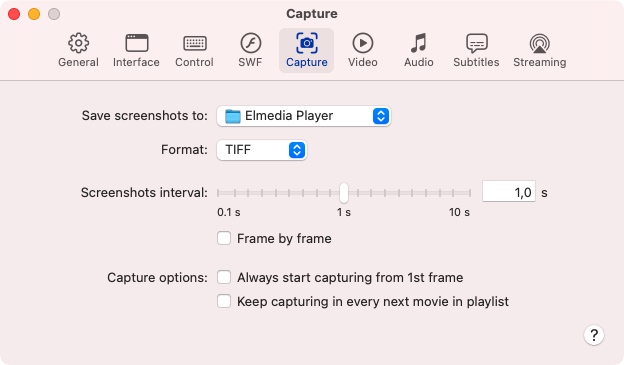
Hier können Sie die Optionen für das Aufnehmen von Screenshots anpassen:
- geben Sie den Ordner an, in dem Ihre Screenshots gespeichert werden;
wählen Sie das bevorzugte Bildformat (TIFF, PNG, GIF oder JPG); - stellen Sie das Intervall ein, in dem die Screenshots aufgenommen werden, von 0,05 bis 3600 Sekunden;
- aktivieren Sie die Aufnahme von Screenshots Bild für Bild;
- aktivieren Sie die Option Immer vom ersten Frame (1. Sekunde) starten, wenn Sie möchten, dass die Aufnahme von Screenshots immer vom ersten Frame beginnt. Wenn Sie ein Video schauen und auf Eine Serie von Screenshots aufnehmen klicken, wird die Wiedergabe zum Beginn springen, bevor Elmedia mit dem Aufnehmen der Screenshots beginnt;
- aktivieren Sie In jedem nächsten Film in der Playlist weiter aufnehmen, um Elmedia mitzuteilen, dass die Aufnahme von Screenshots für alle Dateien in der Playlist fortgesetzt werden soll.
Video
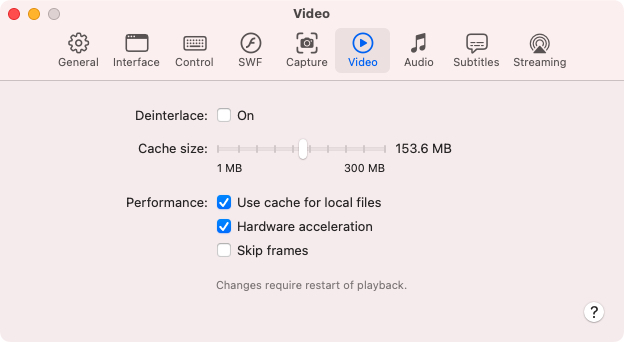
Deinterlace
Deinterlace ist der Prozess der Umwandlung von Zeilensprungvideos, wie etwa gängige analoge Fernsehübertragungen oder DVDrip, in eine nicht-zeilensprungbasierte Form. Deinterlace wird verwendet, um visuelle Artefakte wie Kantenflimmern, Linienkriechen, Unschärfe, Zackigkeit, etc., zu beseitigen. Um Videos zu deinterlacen, verwendet Elmedia Player PRO den Yadif-Video-Filter.
Cachegröße
Dieser Schieberegler stellt die Cachegröße für Videos ein, die Sie online ansehen. Ein relativ großer Cache sorgt für eine reibungslose Wiedergabe. Wenn Sie den Cache jedoch zu groß machen, verlängern sich die Ladezeiten (da die Wiedergabe erst beginnt, wenn der Cache bis zu 20 % gefüllt ist), daher sollten Sie dies bedenken, wenn Sie mit einer relativ langsamen Verbindung arbeiten.
Leistung
Cache für lokale Dateien verwenden: Aktivieren Sie das Caching für langsame Medien, wie Dateien mit großer Größe, Videos auf externen Speichern, Flash-Laufwerken, etc. Deaktivieren Sie das Caching für schlecht verzahnte AVI-Dateien (wenn der Ton langsamer oder schneller ist als das Video, das Bild ruckelt, etc.).
Hardwarebeschleunigung: für Videos, die mit dem H.264 (MPEG-4 Part 10) Videocodierungsformat kodiert sind. Standardmäßig ist diese Option ausgewählt, um die Wiedergabequalität zu verbessern, insbesondere die Leistung der Vollbildwiedergabe. Hardwarebeschleunigtes Skalieren nutzt die Grafikkarte Ihres Computers, um Videos klarer und schneller anzuzeigen.
Frames überspringen: Aktivieren Sie diese Option, wenn Sie Wiedergabeprobleme haben, beispielsweise bei hochauflösenden Videos. Elmedia überspringt Video-Frames, um Video- und Audiospuren synchron zu halten.
Audio
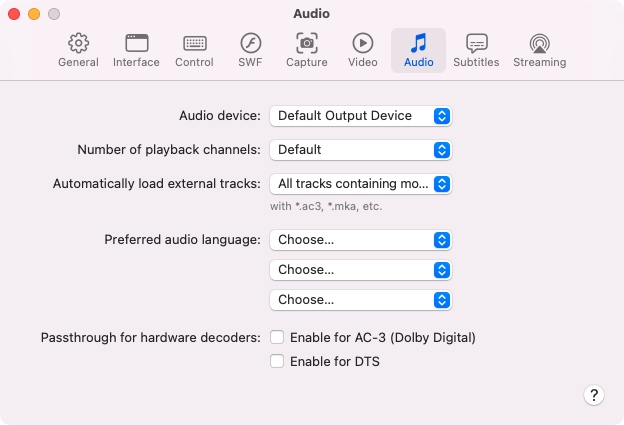
Audio Gerät: Standard-Soundgerät festlegen.
Anzahl der Wiedergabekanäle
Stellen Sie die Anzahl der Wiedergabekanäle für Stereoanlagen ein. Die meisten DVDs und viele andere Dateien enthalten Surround-Sound. Elmedia Player unterstützt Surround-Wiedergabe, aktiviert sie jedoch nicht standardmäßig, da Stereoanlagen weitaus häufiger vorkommen. Wenn Sie Surround-Sound-Geräte haben, ist es sicher, die Option “Anzahl der Wiedergabekanäle” in den Elmedia Player-Einstellungen zu ändern. Um beispielsweise die Quadrophonie-Wiedergabe als Standard festzulegen, wählen Sie 4 Kanäle. Der Elmedia Player wird dann den Ton in vier Kanälen ausgeben, wenn alle vier Kanäle verfügbar sind.
Externe Tracks automatisch laden
Legen Sie das automatische Laden externer Audios fest: alle Tracks mit dem Filmnamen, denselben Namen wie der Film oder alle Tracks im Verzeichnis.
Bevorzugte Audiosprache
Wählen Sie die bevorzugte Sprache für Medien mit mehreren Audiostreams. Sie können aus den Dropdown-Listen der Sprachoptionen 3 Sprachen festlegen.
Passthrough für Hardware-Decoder
Für AC3 (Dolby Digital) oder DTS aktivieren
Einige Videodateien können Surround-Audio im AC3 (Dolby Digital) oder DTS (Digital Theater System) Format kodiert enthalten. Einige moderne Audiogeräte sind in der Lage, diese Formate intern zu decodieren. Elmedia Player kann so konfiguriert werden, dass die Audiodaten ohne Dekodierung übermittelt werden. Dies funktioniert nur, wenn Sie einen S / PDIF (Sony / Philips Digital Interface) Anschluss in Ihrer Soundkarte haben oder wenn Sie Audio über HDMI übertragen.
Wenn Ihr Audiogerät sowohl AC3 als auch DTS decodieren kann, können Sie Passthrough sicher für beide Formate aktivieren. Andernfalls aktivieren Sie Passthrough nur für das Format, das Ihr Gerät unterstützt.
Untertitel
Aussehen
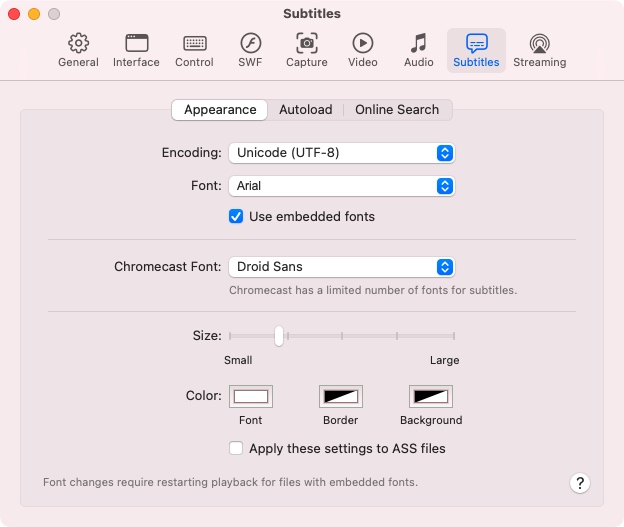
Dieser Tab aktiviert/deaktiviert die Einstellungen, die das Aussehen der Untertitel verändern.
Kodierung: Wenn auf dem Bildschirm falsche Zeichen angezeigt werden, versuchen Sie, die Kodierung der Untertitel zu ändern (Standard ist UTF-8).
Schriftart: Ändern Sie die Schriftart der Untertitel.
Eingebettete Schriftarten verwenden: Gilt für Untertitel mit eingebetteter Formatierung; wenn aktiviert, wird die von Ihnen angegebene Schriftart durch die in den Untertiteln eingebettete ersetzt, sofern vorhanden.
Chromecast-Schriftart: Wendet die Schriftart der Untertitel an, wenn diese auf Chromecast-Geräte gestreamt werden.
Größe: ändern Sie die Größe der Untertitel.
Farbe: ändern Sie die Schriftart, Rahmen und Hintergrundfarbe der Untertitel.
Diese Einstellungen auf ASS-Dateien anwenden: wenn aktiviert, wird die vordefinierte Untertitelformatierung und der Stil von .ass-Dateien ignoriert, sodass der Elmedia-Stil auf die Untertitel angewendet werden kann.
Automatisch Laden
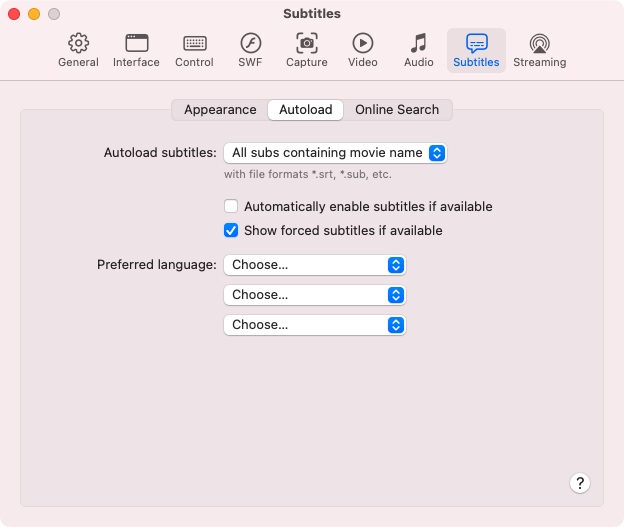
Die Einstellungen zur automatischen Untertitelung ermöglichen es, Untertitel automatisch zu aktivieren (anzuzeigen). Sie legen auch fest, welche externen Untertiteldateien während der Wiedergabe aus dem Ordner mit der Videodatei geladen werden. Der Abschnitt zur automatischen Untertitelung genehmigt 3 bevorzugte Sprachen für Untertitel.
Automatisch Untertitel laden: Legen Sie hier fest, wie die Untertiteldatei automatisch geladen werden soll.
Untertitel bei Verfügbarkeit automatisch aktivieren: Wenn diese Option aktiviert ist, werden die Untertitel (falls verfügbar) während der Video-Wiedergabe automatisch aktiviert.
Erzwungene Untertitel anzeigen, falls verfügbar: Erzwungene Untertitel werden nur verwendet, um Sprachen zu übersetzen, die nicht die Hauptsprache des Films sind. Sie bieten eine Alternative zu vollständigen Untertiteln, die den gesamten Film transkribieren, unabhängig davon, ob in einer Fremdsprache oder nicht. Diese Option ermöglicht es Ihnen, standardmäßig eine Spur für erzwungene Untertitel auszuwählen.
Bevorzugte Sprache: Geben Sie die bevorzugte Untertitelsprache für Medien mit mehreren Untertitelspuren an. Sie können 3 Sprachen aus den Dropdown-Listen der Sprachoptionen auswählen.
Online-Suche
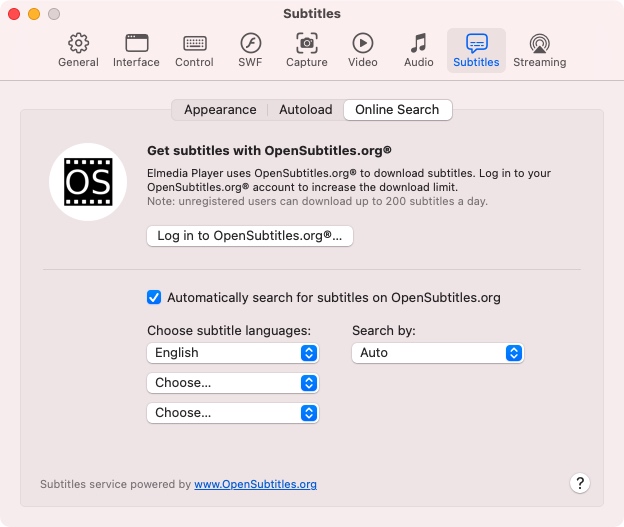
Elmedia Player kann nach Online-Untertiteln für aktuell abgespielte Videos suchen und diese herunterladen. Um die Onlinesuche genau zu machen, melden Sie sich bei Ihrem OpenSubtitles.com-Konto an, ändern Sie die Art der Untertitelsuche und legen Sie die bevorzugte Sprache für die Untertitel fest, die Sie finden möchten. Sie können dieses Verhalten mit dem Kontrollkästchen “Automatisch nach Untertiteln auf OpenSubtitles.com suchen” aktivieren oder deaktivieren. Auch wenn es deaktiviert ist, können Sie weiterhin manuell im Menü nach Untertiteln suchen.
Wählen Sie Untertitelsprache: Wählen Sie bevorzugte Sprachen aus den Listen für die Untertitelsuche aus. Wenn Keine ausgewählt ist, wird die Suche in jeder Sprache durchgeführt.
Suche nach: Geben Sie eine der Sucharten an:
- Auto. Die Suche nach Untertiteln erfolgt über den Hash. Wenn es keine Ergebnisse liefert, werden die Untertitel nach dem Namen der Datei gesucht.
- Name. Elmedia Player verwendet nur den Dateinamen für die Untertitelsuche. Diese Methode ermöglicht es Ihnen, mehr Ergebnisse als der Hash-Typ zu erhalten, aber Untertitel sind möglicherweise nicht für eine Videodatei anwendbar.
- Hash. Die Suche nach Hash funktioniert mit einem Hash-Schlüssel des Videos und der Dateigröße, um nach Untertiteln auf OpenSubtitles.com zu suchen. Es ist die beste Methode, um die benötigten Ergebnisse zu finden, da es auch nach Änderung des Videonamens effektiv bleibt. Aber diese Methode hängt vom Hash ab, der in der OpenSubtitles.com-Datenbank zugänglich sein muss.
Streaming
Von Elmedia Player.
Diese Einstellungen helfen Ihnen, Audio- und Videodateien vom Elmedia Player über AirPlay-, DLNA- oder Chromecast-Protokolle auf andere Geräte zu übertragen.
Allgemein
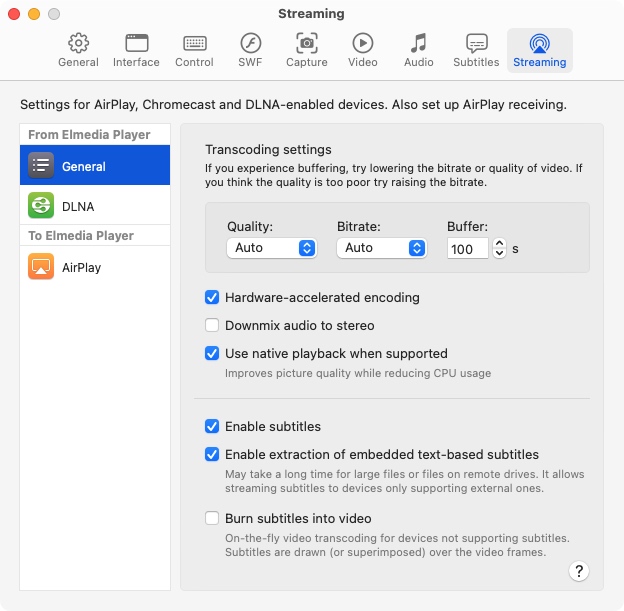
Transcodierungseinstellungen
Wenn das Video-/Audioformat unleserlich ist, konvertiert Elmedia Player es mit seiner Transcodierungsfunktion sofort in ein geeignetes Format.
Die Audio-Transcodierung benötigt sehr geringe bis moderate CPU-Auslastung auf einem Mac, auf dem Elmedia Player läuft. Die Video-Transcodierung (einschließlich Untertitel) erfordert hohe bis extreme CPU-Auslastung.
Die unten stehenden Einstellungen ermöglichen es Ihnen, die Videoqualität und Bitrate während der Transcodierung (Konvertierung) von Medien zu ändern.
Qualität
Wählen Sie die maximale Auflösung aus der Dropdown-Liste, um die beste Qualität für Ihre Videodatei zu erhalten.
Bitrate
Ändern Sie die Videobitrate. Eine höhere Bitrate verbessert die Bildqualität im Videoausgang. Eine zu hohe oder zu niedrige Bitrate kann eine schlechte Bildqualität oder ein Puffern verursachen.
Wenn Ihre Bandbreite begrenzt ist, reduzieren Sie sowohl die Auflösung als auch die Bitrate entsprechend.
Puffer
Legen Sie die Pufferdauer in Sekunden fest. Der Mindestwert beträgt 90 Sekunden und der Maximalwert 1200 Sekunden. Diese Einstellung ermöglicht es Ihnen, das Streaming-Erlebnis zu optimieren.
Das Puffern sammelt Mediensegmente zur Bereitstellung, um das Streaming reibungslos und ohne Unterbrechungen zu gestalten. Je größer Sie die Pufferdauer einstellen, desto mehr Zeit benötigt die Wiedergabe, um zu starten.
- Erhöhen Sie die Pufferzeit, wenn Sie eine langsame Netzwerkverbindung haben oder Ihr Mac eine Videotranskodierung nicht in Echtzeit durchführen kann und das Streaming beim Abspielen häufig unterbrochen wird.
- Wenn Sie keine Wiedergabeprobleme haben, versuchen Sie, den Wert zu reduzieren. Die Wiedergabe beginnt früher nach dem Anklicken von „Wiedergabe“. Sie können versuchen, verschiedene Werte zu ändern, um Ihre Wiedergabe zu optimieren.
Hardware-beschleunigte Codierung
Wenn aktiviert, wird ein hardwarebeschleunigter Encoder verwendet, um Video in H.264 umzuwandeln, wobei die GPU zur schnellen Kodierung und Leistungssteigerung eingesetzt wird. Dadurch wird die CPU-Auslastung während der Wiedergabe reduziert.
Audio auf Stereo heruntermixen
Diese Option ermöglicht das Übertragen von Video mit Mehrkanal-Audio auf Geräte, die es nicht unterstützen.
Verwenden Sie die native Wiedergabe, wenn unterstützt
Diese Option ermöglicht es Ihnen, die native Wiedergabe Ihrer Dateien zu aktivieren/deaktivieren.
Die Elmedia-App kann Ihre Dateien nativ abspielen, wenn sie die Fähigkeiten des nativen Players des Geräts erfüllen. Das bedeutet, dass die Dateien folgende Anforderungen erfüllen müssen:
- in einem kompatiblen Dateicontainer gespeichert sein;
- mit einer kompatiblen Bitrate kodiert sein;
- mit kompatiblen Codecs kodiert sein;
- eine kompatible Auflösung haben.
Überprüfen Sie die Dokumentation Ihres Geräts, um sicherzustellen, dass es diese Anforderungen erfüllt.
Wenn Elmedia Player Ihr Video nativ abspielt, wird Ihre Datei direkt an das Gerät gesendet, ohne dass sie verändert wird. Auf einem Mac wird keine CPU benötigt, um mit Elmedia Player zu streamen.
Für den Fall, dass Sie die native Wiedergabe deaktivieren, wird jede Mediendatei umcodiert. Dies kann nützlich sein, wenn es auf bestimmten Geräten Probleme mit der Videowiedergabe gibt.
Untertitel aktivieren
Wenn aktiviert, werden Untertitel, die in externen Dateien gespeichert oder in Videos eingebettet sind, in die Wiedergabe einbezogen.
Extraktion von eingebetteten textbasierten Untertiteln aktivieren
Eine Videodatei eines bestimmten Formats (z. B. MKV) kann eine oder mehrere eingebettete Untertitelspuren haben. Wenn aktiviert, versucht Elmedia Player, textbasierte Untertitel aus der Videodatei in Untertiteldateien zu extrahieren und sie an das empfangende Gerät zu übermitteln.
Dies kann bei großen Dateien oder Dateien auf entfernten Laufwerken lange dauern.
Untertitel in Video einbrennen
Eine Kompatibilitätsoption für Geräte, die keine Untertitelspuren unterstützen. Der Text wird mit dem Video zusammengeführt und als einzelner Stream gesendet.
DLNA
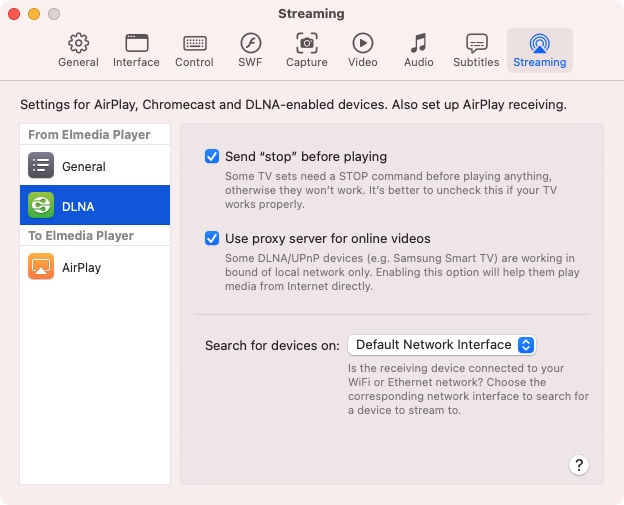
„Stopp“ senden, bevor abgespielt wird
Einige Fernsehgeräte erfordern einen STOP-Befehl, bevor Dateien abgespielt werden, andernfalls funktionieren sie nicht. Es ist besser, dieses Kästchen zu deaktivieren, wenn Ihr Fernseher ordnungsgemäß funktioniert.
Proxy-Server für Online-Videos verwenden
Einige DLNA/UPnP-Geräte (z.B. Samsung Smart TV) funktionieren nur im Rahmen eines lokalen Netzwerks. Diese Option zu aktivieren, hilft ihnen, Medien direkt aus dem Internet abzuspielen.
Nach Geräten suchen in
Wenn Ihr Mac mit mehreren verschiedenen Netzwerken verbunden ist (zum Beispiel über WLAN mit einem Netzwerk und über Ethernet mit einem anderen), müssen Sie das Netzwerk auswählen, in dem nach Geräten gesucht werden soll.
Zum Elmedia Player.
Die Einstellungen aktivieren/deaktivieren das Streaming von Audio- und Videodateien zu Elmedia Player über das AirPlay-Protokoll.
AirPlay
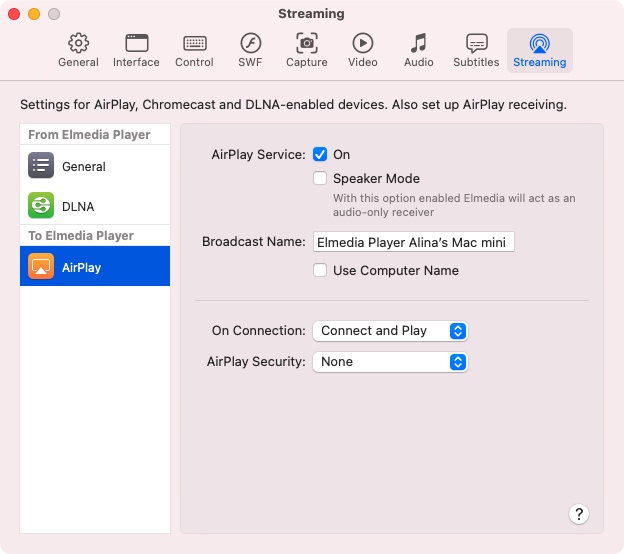
AirPlay-Dienst: aktiviert/deaktiviert das Streaming von AirPlay-fähigen Geräten.
Lautsprechermodus: erzwingt das Streaming nur von Audio.
Übertragungsname: ermöglicht es Ihnen, den Namen anzupassen, unter dem Ihr Mac von den AirPlay-fähigen Geräten in Ihrem Netzwerk identifiziert wird. Aktivieren Sie die Option Computername verwenden, um den Systemnamen beizubehalten, oder geben Sie einen eigenen Namen ein.
Bei Verbindung: ermöglicht Ihnen, das bevorzugte Verhalten der App bei der Verbindung auszuwählen. Elmedia Player wird entweder sofort eine Verbindung herstellen und die Wiedergabe starten (Verbinden und abspielen), oder Sie zuerst auffordern, die Verbindung zu akzeptieren (Zugriff anfordern).
AirPlay-Sicherheit: erlaubt Ihnen, ein Passwort festzulegen, das auf jedem Gerät beim Versuch der Verbindung mit Elmedia Player über AirPlay abgefragt wird.